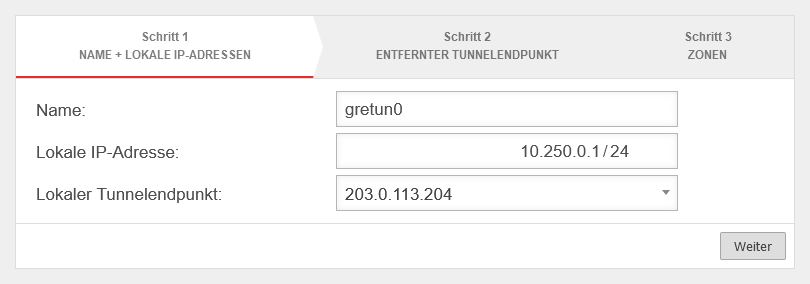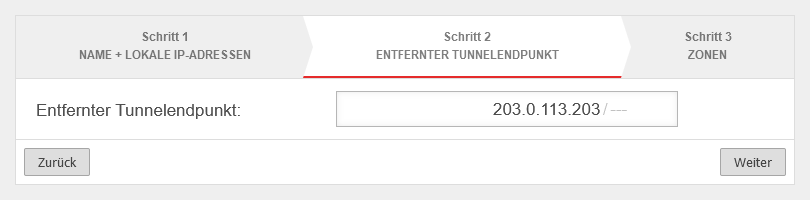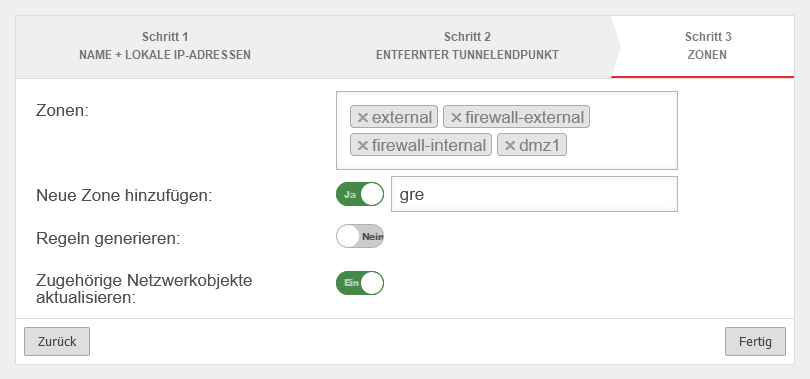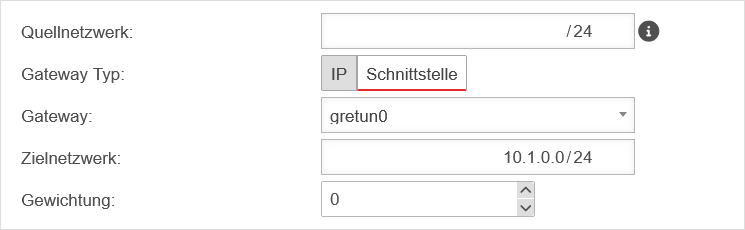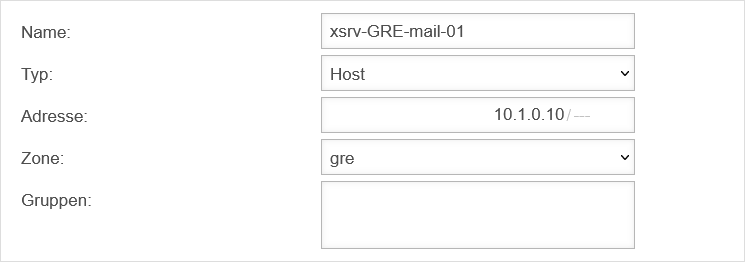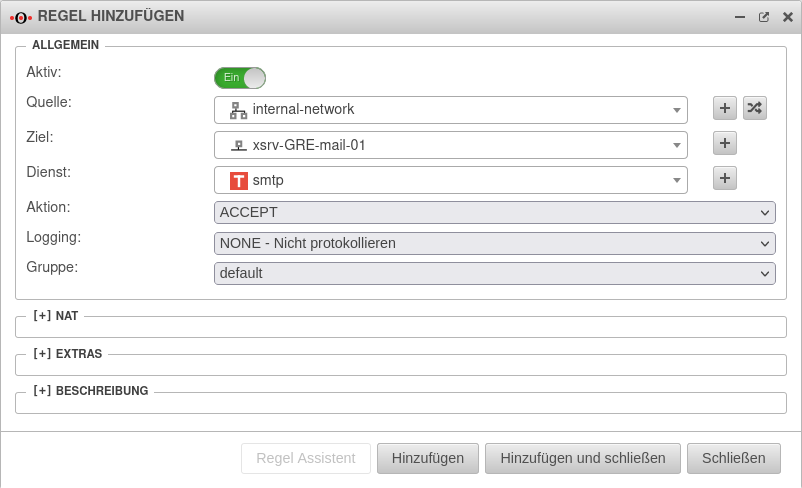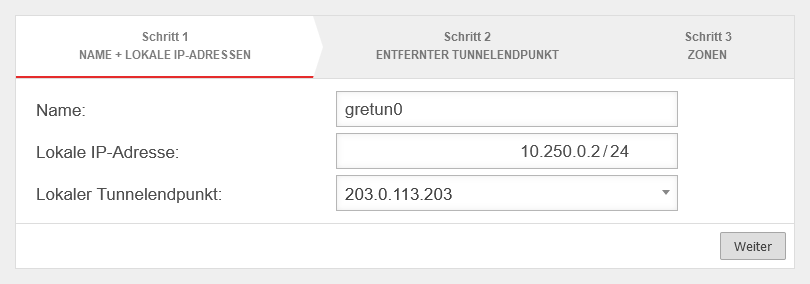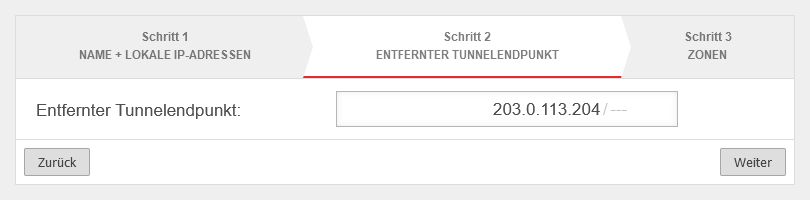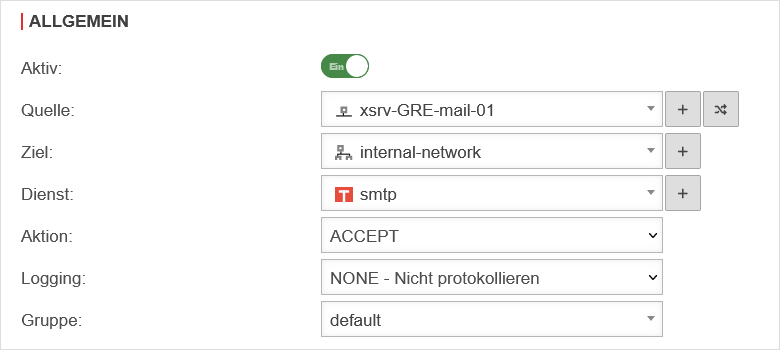Lauritzl verschob die Seite UTM/NET/GRE nach UTM/NET/GRE v11.7 Markierung: Neue Weiterleitung |
K Weiterleitung auf UTM/NET/GRE v11.7 entfernt Markierung: Weiterleitung entfernt |
||
| Zeile 1: | Zeile 1: | ||
# | {{Set_lang}} | ||
{{#vardefine:headerIcon|spicon-utm}} | |||
{{:UTM/NET/GRE.lang}} | |||
</div>{{TOC2}} | |||
{{Header|12.2.3| | |||
* {{#var:Artikel- und Layoutanpassungen}} | |||
|[[UTM/NET/GRE_v11.7 | 11.7 ]] | |||
}} | |||
---- | |||
=={{#var:Einleitung}}== | |||
{{#var:Einleitung--desc}} | |||
=={{#var:GRE - Tunnel anlegen}}== | |||
{{#var:GRE - Tunnel anlegen--desc}} | |||
{| class="sptable2 pd5 zh1 Einrücken" | |||
|- class="Leerzeile" | |||
| colspan="3" | | |||
==={{#var:GRE - Interface anlegen}}=== | |||
|- class="Leerzeile" | |||
| colspan="3" | {{#var:GRE - Interface anlegen--desc}} | |||
|- class="Leerzeile" | |||
| | |||
|- class="Leerzeile" | |||
| colspan="3" | | |||
==== {{#var:Name und lokale IP-Adressen}} ==== | |||
|- | |||
| {{b|{{#var:Name}}:}} || {{ic|gretun0|class=available}} || {{#var:Name-Schritt 1--desc}} | |||
| class="Bild" rowspan="4" | {{ Bild | {{#var:Schritt 1--Bild}} | {{#var:Name und lokale IP-Adressen}} }} | |||
|- | |||
| {{b|{{#var:Lokale IP-Adresse}}:}} || {{ic|10.250.0.1/24|class=available}} || {{#var:Lokale IP-Adresse-Schritt 1--desc}} | |||
|- | |||
| {{b|{{#var:Lokaler Tunnelendpunkt}}:|class=mw12}} || {{ic|203.0.113.204|class=mw9|dr}}{{Button||stift}} || {{#var:Lokaler Tunnelendpunkt-Schritt 1--desc}} | |||
|- class="Leerzeile" | |||
| | |||
|- class="Leerzeile" | |||
| colspan="3" | | |||
==== {{#var:Entfernter Tunnelendpunkt}} ==== | |||
|- | |||
| {{b|{{#var:Entfernter Tunnelendpunkt}}:}} || {{ic|203.0.113.203|rechts|icon=/--- |iconw=x|iconbc=hgrau}} || {{#var:Entfernter Tunnelendpunkt-Schritt 2--desc}} | |||
| class="Bild" rowspan="2" | {{ Bild | {{#var:Schritt 2--Bild}} | {{#var:Entfernter Tunnelendpunkt}} }} | |||
|- class="Leerzeile" | |||
| | |||
|- class="Leerzeile" | |||
| colspan="3" | | |||
===={{#var:Zonen}}==== | |||
|- | |||
| {{b|{{#var:Zonen}}:}} || {{ic| {{cb| external |-}} {{cb| firewall-external |-}} <br/>{{cb| firewall-internal |-}} {{cb| dmz1 |-}} |cb}} || {{#var:Zonen-Schritt 3--desc}} | |||
| class="Bild" rowspan="8" | {{ Bild | {{#var:Schritt 3--Bild}} | {{#var:Zonen}} }} | |||
|- | |||
| {{b|{{#var:Neue Zone hinzufügen}}:}} || {{ButtonAn|{{#var:Ja}}}}<br>{{ic|gre|class=mw8}} || {{#var:Neue Zone hinzufügen-Schritt 3--desc}} | |||
|- | |||
| {{b|{{#var:Regeln generieren}}:}} || {{ButtonAus|{{#var:Nein}}}} || {{#var:Regeln generieren-Schritt 3--desc}} | |||
|- class="Leerzeile" | |||
| {{Button|{{#var:Zurück}} }} || colspan="2" | {{#var:Zurück-Schritt 3--desc}} | |||
|- class="Leerzeile" | |||
| {{Button|{{#var:Fertig}} }} || colspan="2" | {{#var:Fertig-Schritt 3--desc}} | |||
|- class="Leerzeile" | |||
| {{Button|{{#var:Abbrechen}} }} || colspan="2" | {{#var:Abbrechen-Schritt 3--desc}} | |||
|- class="Leerzeile" | |||
| | |||
|- class="Leerzeile" | |||
| colspan="3" | | |||
===Routing=== | |||
|- class="Leerzeile" | |||
| colspan="3" | {{#var:Routing--desc}} | |||
|- class="Leerzeile" | |||
|- | |||
| {{b|{{#var:Quellnetzwerk}}:}} || {{ic| /24||class=available}} || {{#var:Quellnetzwerk-Routing--desc}} | |||
| class="Bild" rowspan="6" | {{ Bild | {{#var:Routing--Bild}} | {{#var:Routing--cap}} }} | |||
|- | |||
| {{b|{{#var:Gateway-Schnittstelle}}:}} || {{Button|gretun0|dr|class=available}} || {{#var:Gateway-Schnittstelle--desc}} | |||
|- | |||
| {{b|{{#var:Zielnetzwerk}}:}} || {{ic| 10.1.0.0/24|class=available}} || {{#var:Zielnetzwerk-Routing--desc}} | |||
|- | |||
| {{b|{{#var:Gewichtung}}}} || {{ic|0|class=available}} || {{#var:Gewichtung-Routing--desc}} | |||
|- class="Leerzeile" | |||
| {{Button|{{#var:Speichern}} }} || colspan="2" | {{#var:Speichern-Routing--desc}} | |||
|- class="Leerzeile" | |||
| {{Button|{{#var:Schließen}} }} || colspan="2" | {{#var:Schließen-Routing--desc}} | |||
|- class="Leerzeile" | |||
|} | |||
=={{#var:Portfilter}}== | |||
==={{#var:Firewallregel erstellen}}=== | |||
{{#var:Firewallregel erstellen--desc}} | |||
==={{#var:Dedizierte Firewallregel erstellen}}=== | |||
{{#var:Dedizierte Firewallregel erstellen--desc}} | |||
<br clear=all> | |||
{| class="sptable2 pd5 zh1 Einrücken" | |||
|- | |||
| {{b|{{#var:Name}}:}} || {{ic|xsrv-GRE-mail-01|class=available}} || {{#var:Name-firewall--desc}} | |||
| class="Bild" rowspan="8" | {{Bild| {{#var:Dedizierte Firewallregel erstellen--Bild}} | {{#var:Dedizierte Firewallregel erstellen--cap}} }} | |||
|- | |||
| {{b|{{#var:Typ}}:}} || {{Button|Host|dr|class=available}} || {{#var:Typ-firewall-desc}} | |||
|- | |||
| {{b|{{#var:Adresse}}:}} || {{ic|10.1.0.10|rechts|icon=/--- |iconw=x|iconbc=hgrau|class=available}} || {{#var:Adresse-firewall--desc}} | |||
|- | |||
| {{b|{{#var:Zone}}:}} || {{Button|gre|dr|class=available}} || {{#var:Zone-firewall--desc}} | |||
|- | |||
| {{b|{{#var:Gruppe}}:}} || {{ic| |class=available}} || {{#var:Gruppe-firewall--desc}} | |||
|- class="Leerzeile" | |||
| {{Button|{{#var:Speichern}} }} || colspan="2" | {{#var:Speichern-firewall--desc}} | |||
|- class="Leerzeile" | |||
| {{Button|{{#var:Speichern und schließen}} }} || colspan="2" | {{#var:Speichern und schließen--desc}} | |||
|- class="Leerzeile" | |||
| {{Button|{{#var:Schließen}} }} || colspan="2" | {{#var:Schließen-firewall--desc}} | |||
|- class="Leerzeile" | |||
| | |||
|- class="Leerzeile" | |||
| colspan="3" | {{#var:Internes Netz zum Mailserver--desc}} | |||
| class="Bild" rowspan="2" | {{Bild| {{#var:Internes Netz zum Mailserver--Bild}} | {{#var:Internes Netz zum Mailserver--cap}} }} | |||
|- class="Leerzeile" | |||
| | |||
|- class="Leerzeile" | |||
| colspan="3" | {{#var:Entferntes Netz zum Terminalserver--desc}} | |||
|- class="Leerzeile" | |||
| | |||
|- class="Leerzeile" | |||
| colspan="3" | {{#var:Das Regelwerk}} | |||
| class="Bild" rowspan="2" | {{Bild| {{#var:Das Regelwerk--Bild}} | {{#var:Das Regelwerk--cap}} }} | |||
|- class="Leerzeile" | |||
| | |||
|- class="Leerzeile" | |||
|} | |||
{| class="sptable pd5 zh1 Einrücken" | |||
|- class="Leerzeile" | |||
| colspan="3" | | |||
=={{#var:Konfiguration der Gegenstelle}}== | |||
|- class="Leerzeile" | |||
| <br clear=al> | |||
|- class="Leerzeile" | |||
| colspan="3" | {{#var:Konfiguration der Gegenstelle - Schritt 1--desc}} | |||
|- class="Leerzeile" | |||
| | |||
|- | |||
| {{b|{{#var:Name}}:}} || {{ic|gretun0|class=available}} || {{#var:Name-Schritt 1--desc}} | |||
| class="Bild" rowspan="4" | {{ Bild | {{#var:Konfiguration der Gegenstelle - Schritt 1--Bild}} | {{#var:Name und lokale IP-Adressen}} }} | |||
|- | |||
| {{b|{{#var:Lokale IP-Adresse}}:}} || {{ic|10.250.0.2/24|class=available}} || {{#var:Lokale IP-Adresse-Schritt 1--desc}} | |||
|- | |||
| {{b|{{#var:Lokaler Tunnelendpunkt}}:}} || {{ic|203.0.113.203|dr}} || {{#var:Lokaler Tunnelendpunkt-Schritt 1--desc}} | |||
|- class="Leerzeile" | |||
| | |||
|- | |||
| {{b|{{#var:Entfernter Tunnelendpunkt}}:}} || {{ic|203.0.113.204|rechts|icon=/--- |iconw=x|iconbc=hgrau}} || {{#var:KdG-Entfernter Tunnelpunkt--desc}} | |||
| class="Bild" rowspan="2" | {{Bild|{{#var:KdG-Entfernter Tunnelpunkt--Bild}} |{{#var:Entfernter Tunnelendpunkt}} }} | |||
|- class="Leerzeile" | |||
| | |||
|- | |||
| {{b|{{#var:Zonen}}:}} || {{ic| {{cb| external |-}} {{cb| firewall-external |-}} <br/>{{cb| firewall-internal |-}} {{cb| dmz1 |-}} |cb}} || {{#var:Zonen-Schritt 3--desc}} | |||
| class="Bild" rowspan="7" | {{Bild|{{#var:Schritt 3--Bild}} |{{#var:Zonen}} }} | |||
|- | |||
| {{b|{{#var:Neue Zone hinzufügen}}:}} || {{ButtonAn|{{#var:Ja}} }}<br> {{ic|gre|class=mw10}} || {{#var:Neue Zone hinzufügen-Schritt 3--desc}} | |||
|- | |||
| {{b|{{#var:Regeln generieren}}:}} || {{ButtonAus|{{#var:Nein}} }} || {{#var:Regeln generieren-Schritt 3--desc}} | |||
|- class="Leerzeile" | |||
| {{Button|{{#var:Zurück}} }} || colspan="2" | {{#var:Zurück-Schritt 3--desc}} | |||
|- class="Leerzeile" | |||
| {{Button|{{#var:Fertig}} }} || colspan="2" | {{#var:Fertig-Schritt 3--desc}} | |||
|- class="Leerzeile" | |||
| {{Button|{{#var:Abbrechen}} }} || colspan="2" | {{#var:Abbrechen-Schritt 3--desc}} | |||
|- class="Leerzeile" | |||
| <br clear=all> | |||
|- class="Leerzeile" | |||
| colspan="3" | {{Reiter|{{#var:Regel hinzufügen}} }} | |||
|- class="Leerzeile" | |||
| colspan="3" | {{#var:Regel hinzufügen--desc}} | |||
| class="Bild" rowspan="2" | {{Bild| {{#var:Regel hinzufügen--Bild}}|{{#var:Regel hinzufügen--cap}} }} | |||
|- class="Leerzeile" | |||
| | |||
|- class="Leerzeile" | |||
|} | |||
Version vom 2. November 2022, 12:01 Uhr
Letzte Anpassung zur Version: 12.2.3
Einleitung
Über das GRE (=Generic Routing Encapsulation) Protokoll, lassen sich andere Protokolle einkapseln und über Tunnel transportieren. Dabei ist zu beachten, dass die Pakete nicht verschlüsselt werden.
Mögliche Verwendung des GRE Protokolls:
- Bei PPTP VPN
GRE - Tunnel anlegen
In diesem Beispiel hat die Firewall "Zentrale" auf LAN1 die IP-Adresse 203.0.113.204/24 und die Gegenstelle "Standort-01" die IP-Adresse 203.0.113.203/24 auf LAN1.
Die lokalen Subnetze sind bei "Zentrale" 10.0.0.0/24 sowie 10.1.0.0/24 bei "Standort-01".
Um diese Verbindung aufzubauen, wird noch ein Transfer-Netzwerk benötigt, welches in diesem Beispiel 10.250.0.0/24 lautet.
Firewallregel erstellen
Die einfache Variante, die Netze miteinander zu verbinden, ist unter Verwendung der Netzwerkobjekte der gesamten Netze und dem Dienst any.
Sicherheit und Kontrolle erhält man jedoch immer nur dann, wenn man dediziert arbeitet.
Deshalb sollten die Dienste der Paketfilter der Anwendung entsprechend angepasst werden. Im Testszenario lässt sich default-internet verwenden, dann sehen die zwei Paketfilter wie folgt aus:
Dedizierte Firewallregel erstellen
Natürlich ist es auch hier ratsam dediziert zu arbeiten, d.h. für jede benötigte Verbindung einzelne Netzwerkobjekte anzulegen und ausschließlich die benötigten Dienste in der Portfilterregel freizuschalten.
In diesem Beispiel soll aus dem Netz "Zentrale" per "smtp" der Mailserver in "Standort-01" erreicht werden. Zusätzlich sollen Clients aus dem Netz der "Standort-01" per RDP auf den Terminalserver der "Zentrale" zugreifen.
- Unter Bereich Netzwerkobjekte öffnen
- Ein neues Objekt hinzufügen: